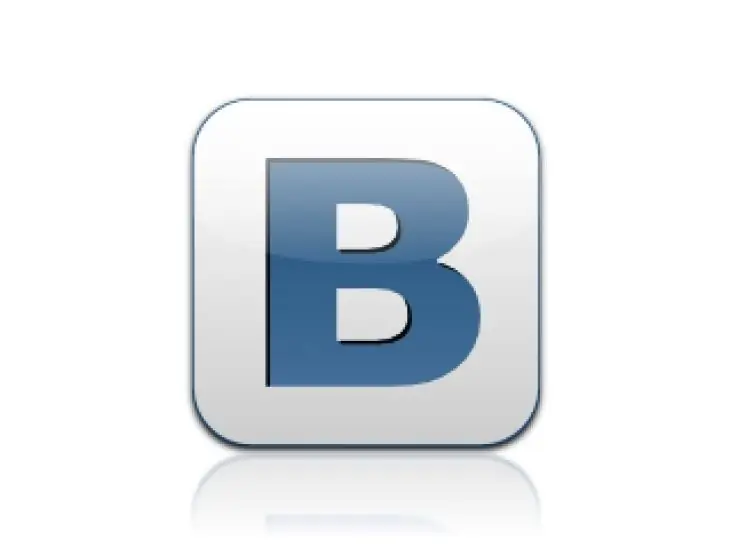- লেখক Lauren Nevill [email protected].
- Public 2023-12-16 18:49.
- সর্বশেষ পরিবর্তিত 2025-01-23 15:17.
নতুন সংস্করণ ইনস্টল করার আগে বা সিস্টেম সেটিংসের সাথে কোনও আপডেটের বিরোধের ক্ষেত্রে উইন্ডোজ অপারেটিং সিস্টেম অ্যাক্টিভেটরের পূর্ববর্তী সংস্করণগুলি অপসারণ করা প্রয়োজন। পরবর্তী ক্ষেত্রে, সম্ভবত, সমস্যাগুলি KB971033 আপডেটের কারণে ঘটেছিল, যা কিছু ক্ষেত্রে "মৃত্যুর নীল পর্দা" উপস্থিত হতে পারে।

নির্দেশনা
ধাপ 1
সিস্টেমের প্রধান মেনু আনতে "স্টার্ট" বোতাম টিপুন এবং পুরানো অ্যাক্টিভেটরগুলি অপসারণের ক্রিয়াকলাপটি চালানোর জন্য "রান" আইটেমটিতে যান।
ধাপ ২
কমান্ড লাইন সরঞ্জাম লঞ্চটি নিশ্চিত করতে ওপেন ক্ষেত্রে সেন্টিমিডি দিন এবং ঠিক আছে ক্লিক করুন।
ধাপ 3
কমান্ড লাইন ক্ষেত্রের মধ্যে সিমগ-ড্রিলটি লিখুন এবং সক্রিয়করণের ইতিহাসটি খোলার জন্য কমান্ডটি কার্যকর করতে এন্টার কী টিপুন।
পদক্ষেপ 4
কমান্ড লাইন ক্ষেত্রে সিম্প-আপক প্রবেশ করুন এবং পুরানো অ্যাক্টিভেশন কী মুছে ফেলার বিষয়টি নিশ্চিত করতে এন্টার টিপুন।
পদক্ষেপ 5
প্রধান "স্টার্ট" মেনুতে ফিরে যান এবং KB971033 আপডেট ইনস্টল করার পরে সমস্যার সৃষ্টি করে এমন অ্যাক্টিভেটর সরানোর জন্য "সেটিংস" আইটেমটিতে যান।
পদক্ষেপ 6
কন্ট্রোল প্যানেল লিঙ্কটি প্রসারিত করুন এবং ফোল্ডার বিকল্প নির্বাচন করুন।
পদক্ষেপ 7
"দেখুন" আইটেমটি নির্বাচন করুন এবং "নিবন্ধিত ফাইলের জন্য এক্সটেনশানগুলি লুকান" বাক্সটি টিক চিহ্ন দিন।
পদক্ষেপ 8
"লুকানো ফাইল, ফোল্ডার এবং ড্রাইভগুলি দেখান" এর পাশের বক্সটি চেক করুন এবং নির্বাচিত পরিবর্তনগুলি প্রয়োগ করতে ওকে ক্লিক করুন।
পদক্ষেপ 9
"প্রশাসন প্যানেল" বিভাগে যান এবং "পরিষেবাদি" নির্বাচন করুন।
পদক্ষেপ 10
আইটেমটি "সফ্টওয়্যার সুরক্ষা" উল্লেখ করুন এবং "থামুন" বোতামটি ক্লিক করুন।
পদক্ষেপ 11
সি: / উইন্ডোজ / সিস্টেম 32 ফোল্ডারে যান এবং এক্সটেনশন সহ দুটি লুকানো ফাইল মুছুন C C7483456-A289-439d-8115-601632D005A0।
পদক্ষেপ 12
সি তে যান: / উইন্ডোজ / সার্ভিস প্রোফাইলেস / নেটওয়ার্কসেবা / অ্যাপডাটা / রোমিং / মাইক্রোসফ্ট / সফ্টওয়্যার / প্রোটেকশন প্ল্যাটফর্ম এবং টোকেনস.ড্যাট ফাইলটি মুছুন।
পদক্ষেপ 13
প্রধান স্টার্ট মেনুতে ফিরে যান এবং কন্ট্রোল প্যানেলে যান।
পদক্ষেপ 14
"প্রশাসনিক সরঞ্জাম" আইটেমটি নির্বাচন করুন, "পরিষেবাগুলি" লিঙ্কটি প্রসারিত করুন এবং "সফ্টওয়্যার সুরক্ষা" পরিষেবাটির ক্রিয়াকলাপ পুনরুদ্ধার করুন।